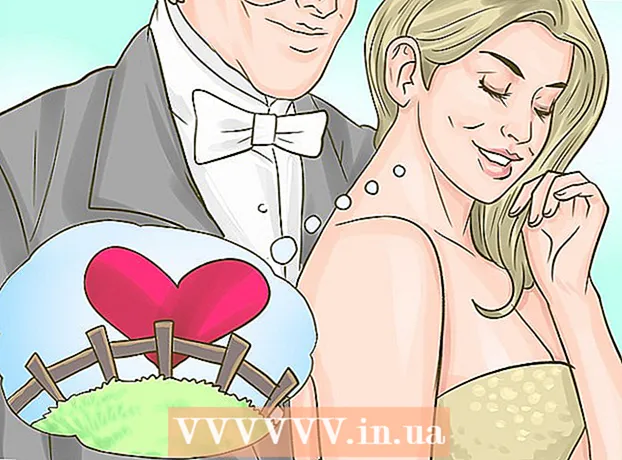Muallif:
Eric Farmer
Yaratilish Sanasi:
4 Mart Oyi 2021
Yangilanish Sanasi:
1 Iyul 2024
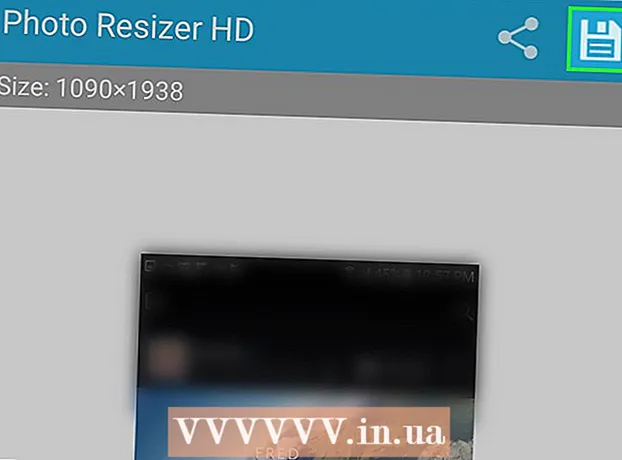
Tarkib
- Qadamlar
- 5 -usul 1: LunaPic Online xizmati
- 5 -usul 2: Windows
- 5 -ning 3 -usuli: Mac OS X
- 5 -ning 4 -usuli: iPhone
- 5 -usul 5: Android qurilmasi
- Maslahatlar
- Ogohlantirishlar
Ushbu maqolada biz sizga kilobaytda (KB) o'lchangan rasm faylini (rasmlar, rasmlar, fotosuratlar) hajmini qanday kamaytirish yoki kattalashtirishni ko'rsatamiz. O'lchovni kilobaytda darhol o'zgartirish uchun LunaPic bepul onlayn xizmatidan foydalaning. Rasm o'lchamini piksel yoki santimetrga o'zgartirib, kilobayt o'lchamini o'zgartirish uchun Windows yoki Mac OS X -dagi bepul dasturlardan, shuningdek iPhone yoki Android -dagi bepul ilovalardan foydalaning. Esda tuting: agar siz grafik fayl hajmini kamaytirsangiz, rasmning o'lchamlari ham pasayadi va o'lchamining oshishi piksellar sonining ko'payishiga olib kelmaydi (rasm "pikselli" bo'ladi).
Qadamlar
5 -usul 1: LunaPic Online xizmati
 1 Manzilga o'ting https://www140.lunapic.com/editor/ veb -brauzerda. LunaPic - bu fotosuratlaringizning hajmini kilobaytda o'zgartirish imkonini beradigan bepul onlayn foto muharriri.
1 Manzilga o'ting https://www140.lunapic.com/editor/ veb -brauzerda. LunaPic - bu fotosuratlaringizning hajmini kilobaytda o'zgartirish imkonini beradigan bepul onlayn foto muharriri. 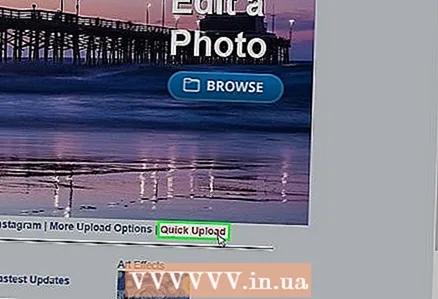 2 Ustiga bosing Tez yuklash (Tez yuklash). Bu havola sahifaning o'ng tomonida joylashgan.
2 Ustiga bosing Tez yuklash (Tez yuklash). Bu havola sahifaning o'ng tomonida joylashgan. 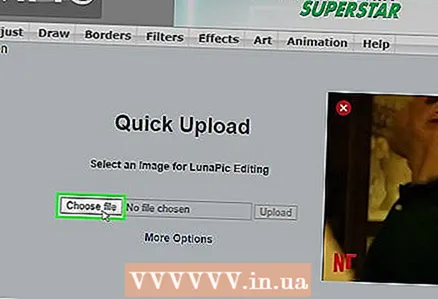 3 Ustiga bosing Sharh. Siz bu kulrang tugmani sahifaning markazida topasiz. Explorer yoki Finder oynasi ochiladi.
3 Ustiga bosing Sharh. Siz bu kulrang tugmani sahifaning markazida topasiz. Explorer yoki Finder oynasi ochiladi.  4 O'lchamini o'zgartirmoqchi bo'lgan rasmni tanlang. Buning uchun Explorer yoki Finder oynasida kerakli rasm yoki rasmni toping va ustiga bosing. Agar kerak bo'lsa, rasm joylashgan papkaga o'ting: buning uchun chap panelda bosing.
4 O'lchamini o'zgartirmoqchi bo'lgan rasmni tanlang. Buning uchun Explorer yoki Finder oynasida kerakli rasm yoki rasmni toping va ustiga bosing. Agar kerak bo'lsa, rasm joylashgan papkaga o'ting: buning uchun chap panelda bosing.  5 Ustiga bosing Ochiq. Siz bu tugmani pastki o'ng burchakda topasiz. Surat LunaPic veb -saytiga yuklanadi.
5 Ustiga bosing Ochiq. Siz bu tugmani pastki o'ng burchakda topasiz. Surat LunaPic veb -saytiga yuklanadi.  6 Ustiga bosing Fayl hajmini o'rnatish (Fayl hajmini ko'rsating). Siz yuklagan rasm ustidagi variantlar ro'yxatida bu variantni topasiz.
6 Ustiga bosing Fayl hajmini o'rnatish (Fayl hajmini ko'rsating). Siz yuklagan rasm ustidagi variantlar ro'yxatida bu variantni topasiz. 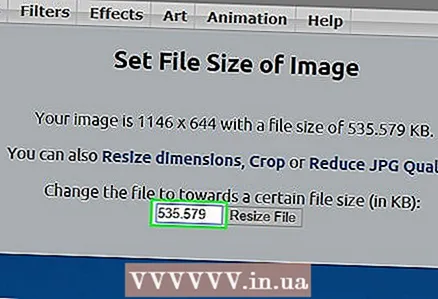 7 Fayl hajmini kilobaytda kiriting. Yuklangan rasm ustidagi raqamli matn maydonini ikki marta bosing - raqam ajratib ko'rsatiladi. Endi yangi fayl hajmini kiriting.
7 Fayl hajmini kilobaytda kiriting. Yuklangan rasm ustidagi raqamli matn maydonini ikki marta bosing - raqam ajratib ko'rsatiladi. Endi yangi fayl hajmini kiriting. - O'lchamni kattalashtirish uchun kattaroq raqamni kiriting (matn maydonidagi raqamdan). Va teskari.
 8 Ustiga bosing Fayl hajmini o'zgartirish (Fayl hajmini o'zgartirish). Bu kulrang tugma raqamlar maydonining o'ng tomonida joylashgan (yangi o'lcham kilobaytda). Grafik fayl hajmi va rasm hajmi o'zgartiriladi.
8 Ustiga bosing Fayl hajmini o'zgartirish (Fayl hajmini o'zgartirish). Bu kulrang tugma raqamlar maydonining o'ng tomonida joylashgan (yangi o'lcham kilobaytda). Grafik fayl hajmi va rasm hajmi o'zgartiriladi.  9 Ustiga bosing Saqlash (Saqlash). Siz bu variantni sahifaning chap tomonida topasiz. Rasm JPEG fayli sifatida saqlanadi.
9 Ustiga bosing Saqlash (Saqlash). Siz bu variantni sahifaning chap tomonida topasiz. Rasm JPEG fayli sifatida saqlanadi. - Agar kerak bo'lsa, "Saqlash" variantini topish uchun sahifani pastga aylantiring.
- Shu bilan bir qatorda, rasmingizni ushbu xizmatlardan biriga joylashtirish uchun Facebook, Imgur, Pinterest, Google Photos yoki Twitter -ga teging.
5 -usul 2: Windows
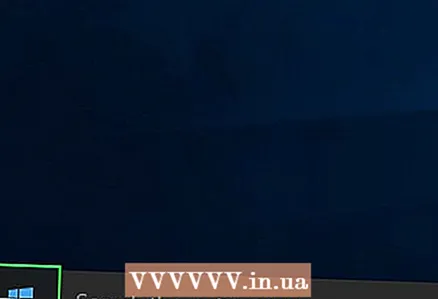 1 Boshlash menyusini oching
1 Boshlash menyusini oching  . Pastki chap burchakdagi Windows logotipini bosing.
. Pastki chap burchakdagi Windows logotipini bosing.  2 Kirish bo'yamoq. Bu Paint -ni qidiradi.
2 Kirish bo'yamoq. Bu Paint -ni qidiradi.  3 Ustiga bosing Bo'yamoq. U Boshlash menyusining yuqori qismida joylashgan. Bo'yoq boshlanadi.
3 Ustiga bosing Bo'yamoq. U Boshlash menyusining yuqori qismida joylashgan. Bo'yoq boshlanadi.  4 Paint -da rasmni oching. Buning uchun:
4 Paint -da rasmni oching. Buning uchun: - yuqori chap burchakdagi "Fayl" ni bosing;
- fayl brauzerini ochish uchun "Ochish" tugmasini bosing;
- kerakli rasmni bosing;
- pastki o'ng burchakdagi "Ochish" ni bosing.
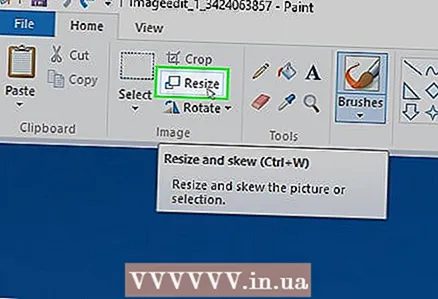 5 Ustiga bosing O'lchamini o'zgartirish. Bu parametr to'rtburchaklar belgisi bilan belgilanadi va asboblar panelida (oynaning yuqori qismida) Rasm ostida joylashgan. "O'lchamini o'zgartirish va egish" oynasi paydo bo'ladi.
5 Ustiga bosing O'lchamini o'zgartirish. Bu parametr to'rtburchaklar belgisi bilan belgilanadi va asboblar panelida (oynaning yuqori qismida) Rasm ostida joylashgan. "O'lchamini o'zgartirish va egish" oynasi paydo bo'ladi.  6 O'rnatish
6 O'rnatish  y "Aspekt nisbatini saqlang". Bu derazaning pastki qismida. Bu o'lchamni o'zgartirganda rasmni vertikal yoki gorizontal ravishda cho'zilishiga yo'l qo'ymaydi.
y "Aspekt nisbatini saqlang". Bu derazaning pastki qismida. Bu o'lchamni o'zgartirganda rasmni vertikal yoki gorizontal ravishda cho'zilishiga yo'l qo'ymaydi.  7 Rasm uchun yangi o'lchamlarni kiriting. Quyidagi variantlardan birini ishlating:
7 Rasm uchun yangi o'lchamlarni kiriting. Quyidagi variantlardan birini ishlating: - "Foiz" opsiyasi yonidagi katakchani belgilang. Endi Gorizontal maydonga yoki Vertikal maydoniga raqamni (foiz sifatida) kiriting.
- Piksellar yonidagi katakchani belgilang. Endi o'lchamni Gorizontal maydonga yoki Vertikal maydoniga piksel bilan (masalan, 800 x 600) kiriting.
 8 Ustiga bosing ok. Siz bu tugmani pastki o'ng burchakda topasiz. Rasm o'lchamlari o'zgartiriladi.
8 Ustiga bosing ok. Siz bu tugmani pastki o'ng burchakda topasiz. Rasm o'lchamlari o'zgartiriladi.  9 Faylni saqlang. Buning uchun:
9 Faylni saqlang. Buning uchun: - yuqori chap burchakdagi "Fayl" ni bosing;
- menyuda "Saqlash" tugmasini bosing;
- "Fayl nomi" qatoriga yangi fayl nomini kiriting;
- "Fayl turi" ni bosing (ixtiyoriy);
- quyidagi formatlardan birini tanlang:
- GIF - veb -grafikalar uchun mos. Kichik fayl yaratiladi.
- BMP - veb -grafikalar uchun mos. Kichik fayl yaratiladi.
- Jpeg - Internetda joylashtirilgan fotosuratlar uchun mos. Kichik fayl yaratiladi.
- PNG tasvir - veb -grafikalar va kichik grafik fayllar uchun mos. Katta hajmli fayl yaratiladi.
- Tiff - saqlash va tahrir qilish kerak bo'lgan tasvirlar uchun mos. Katta hajmli fayl yaratiladi.
- "Saqlash" ni bosing.
5 -ning 3 -usuli: Mac OS X
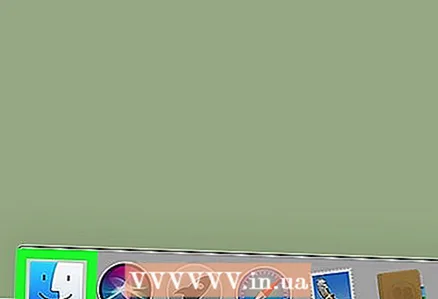 1 Finder -ni oching
1 Finder -ni oching  . Dockda (ekranning pastki qismida) ko'k va oq yuz belgisini bosing.
. Dockda (ekranning pastki qismida) ko'k va oq yuz belgisini bosing.  2 O'lchamini o'zgartirmoqchi bo'lgan rasmni toping. Buning uchun Finder -da rasmli papkaga o'ting. Umumiy papkalarni ochish uchun chap paneldan foydalaning.
2 O'lchamini o'zgartirmoqchi bo'lgan rasmni toping. Buning uchun Finder -da rasmli papkaga o'ting. Umumiy papkalarni ochish uchun chap paneldan foydalaning.  3 Fotosuratni Viewer -da oching. Bu Mac OS X-da rasmlarni ko'rish uchun asosiy dastur. Rasmni oldindan ko'rish rejimida ochish uchun unga sichqonchaning ikki tugmachasini bosish kifoya. Agar Viewer sizning asosiy tasviringiz bo'lmasa, rasmni Viewer -da ochish uchun quyidagi amallarni bajaring:
3 Fotosuratni Viewer -da oching. Bu Mac OS X-da rasmlarni ko'rish uchun asosiy dastur. Rasmni oldindan ko'rish rejimida ochish uchun unga sichqonchaning ikki tugmachasini bosish kifoya. Agar Viewer sizning asosiy tasviringiz bo'lmasa, rasmni Viewer -da ochish uchun quyidagi amallarni bajaring: - tasvirni o'ng tugmasini bosing. Agar siz sehrli sichqonchani yoki sensorli panelni ishlatayotgan bo'lsangiz, ikki barmog'ingiz bilan bosing;
- "Fayl" ni bosing;
- "Ochish" tugmasini bosing;
- Ko'rish -ni bosing.
 4 Menyuni oching Asboblar. Siz uni ekranning yuqori qismidagi menyu satrida topasiz.
4 Menyuni oching Asboblar. Siz uni ekranning yuqori qismidagi menyu satrida topasiz.  5 Ustiga bosing O'lchamni sozlash. Asboblar menyusida.
5 Ustiga bosing O'lchamni sozlash. Asboblar menyusida.  6 O'lchov birligini tanlang. "Balandlik" va "Kenglik" maydonlari yonidagi menyuni oching, unda sukut bo'yicha "Foiz" varianti tanlangan. Ushbu menyuda siz "Piksellar", "dyuymlar", "santimetrlar" va boshqalarni tanlashingiz mumkin.
6 O'lchov birligini tanlang. "Balandlik" va "Kenglik" maydonlari yonidagi menyuni oching, unda sukut bo'yicha "Foiz" varianti tanlangan. Ushbu menyuda siz "Piksellar", "dyuymlar", "santimetrlar" va boshqalarni tanlashingiz mumkin.  7 Kenglik yoki Balandlik maydoniga yangi raqamni kiriting. Rasm hajmini o'zgartirish uchun ushbu maydonlardan birini ishlating. Agar siz "Foizlar" parametrini tanlagan bo'lsangiz, rasmning o'lchamini o'zgartirish foizini ko'rsating. Agar siz "Piksel", "dyuym" yoki boshqa variantni tanlagan bo'lsangiz, rasmning yangi o'lchami bo'ladigan raqamni kiriting.
7 Kenglik yoki Balandlik maydoniga yangi raqamni kiriting. Rasm hajmini o'zgartirish uchun ushbu maydonlardan birini ishlating. Agar siz "Foizlar" parametrini tanlagan bo'lsangiz, rasmning o'lchamini o'zgartirish foizini ko'rsating. Agar siz "Piksel", "dyuym" yoki boshqa variantni tanlagan bo'lsangiz, rasmning yangi o'lchami bo'ladigan raqamni kiriting. - O'lchamini o'zgartirganda tasvir buzilmasligi uchun "mutanosib ravishda o'lchash" yonidagi katakchani belgilang.
- Bundan tashqari, menyuni "Moslashtirish" da ochib, uning hajmini tezda o'zgartirish uchun tasvir hajmini tanlashingiz mumkin.
 8 Ustiga bosing ok. Bu tugma o'ng pastki burchakda joylashgan. Rasm o'lchamlari o'zgartiriladi.
8 Ustiga bosing ok. Bu tugma o'ng pastki burchakda joylashgan. Rasm o'lchamlari o'zgartiriladi. 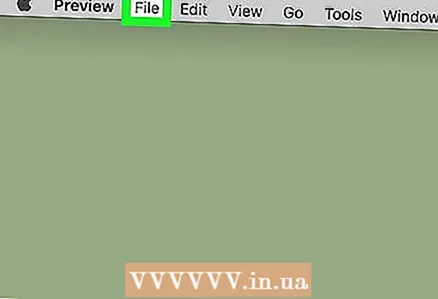 9 Menyuni oching Fayl. Bu ekranning yuqori qismidagi menyu satrida.
9 Menyuni oching Fayl. Bu ekranning yuqori qismidagi menyu satrida.  10 Ustiga bosing Saqlash. Ushbu parametr menyuda joylashgan. Fayl yangi o'lchamlari bilan kompyuteringizda saqlanadi.
10 Ustiga bosing Saqlash. Ushbu parametr menyuda joylashgan. Fayl yangi o'lchamlari bilan kompyuteringizda saqlanadi. - Rasmni boshqa formatda saqlash uchun "Fayl" menyusini oching, "Eksport" ni bosing, "Format" ni bosing va quyidagi formatlardan birini tanlang:
- Jpeg - Internetda joylashtirilgan fotosuratlar uchun mos. Kichik fayl yaratiladi.
- JPEG-2000 - mukammal tasvir sifati va yuqori siqilishga ega kichik fayl yaratiladi.
- OpenEXR - videofayllarni siqish uchun mos.
- PNG tasvir - veb -grafikalar va kichik grafik fayllar uchun mos. Katta hajmli fayl yaratiladi.
- Tiff - saqlash va tahrir qilish kerak bo'lgan tasvirlar uchun mos. Katta hajmli fayl yaratiladi.
- Rasmni boshqa formatda saqlash uchun "Fayl" menyusini oching, "Eksport" ni bosing, "Format" ni bosing va quyidagi formatlardan birini tanlang:
5 -ning 4 -usuli: iPhone
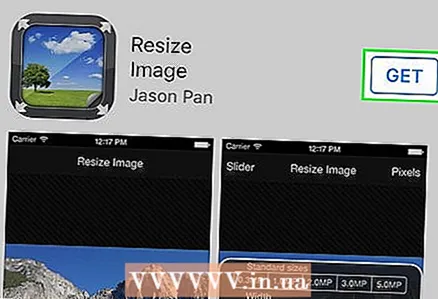 1 App Store -dan "Tasvir o'lchamini o'zgartirish" bepul ilovasini o'rnating
1 App Store -dan "Tasvir o'lchamini o'zgartirish" bepul ilovasini o'rnating  . Buning uchun:
. Buning uchun: - App Store -ni ishga tushiring;
- "Qidirish" ni bosing;
- qidirish satrini bosing;
- kiriting tasvir hajmini o'zgartirish;
- klaviaturada "Topish" ni bosing;
- qidiruv natijalarini pastga siljiting va "Rasm hajmini o'zgartirish" ga o'ting.
- "Tasvir hajmini o'zgartirish" yonidagi "Yuklab olish" ni bosing;
- Touch ID sensorini bosing yoki "O'rnatish" ni bosing va keyin Apple ID -ni kiriting;
- ilova o'rnatilishini kuting.
 2 Rasm hajmini o'zgartirish -ni ishga tushiring. App Store -da "Ochish" -ni bosing yoki asosiy ekranda ushbu dastur belgisini bosing. Belgi daraxt va bulutlar bilan tasvirga o'xshaydi.
2 Rasm hajmini o'zgartirish -ni ishga tushiring. App Store -da "Ochish" -ni bosing yoki asosiy ekranda ushbu dastur belgisini bosing. Belgi daraxt va bulutlar bilan tasvirga o'xshaydi. - Agar siz rasmning o'lchamini o'zgartirish to'g'risida bildirishnoma olishni xohlasangiz, "Ruxsat berish yoki ruxsat bermaslik" tugmasini bosing.
 3 Rasmlar ga teging. Siz bu variantni pastki chap burchakda topasiz.
3 Rasmlar ga teging. Siz bu variantni pastki chap burchakda topasiz.  4 Ustiga bosing Fotosuratlar kutubxonasi (Fotosuratlar kutubxonasi). Qurilma xotirasidagi fotosuratlar ko'rsatiladi.
4 Ustiga bosing Fotosuratlar kutubxonasi (Fotosuratlar kutubxonasi). Qurilma xotirasidagi fotosuratlar ko'rsatiladi.  5 Albomga teging. Unda saqlangan fotosuratlar ko'rsatiladi.
5 Albomga teging. Unda saqlangan fotosuratlar ko'rsatiladi.  6 Siz xohlagan rasmni bosing. U asosiy "Tasvir o'lchamini o'zgartirish" oynasida ochiladi.
6 Siz xohlagan rasmni bosing. U asosiy "Tasvir o'lchamini o'zgartirish" oynasida ochiladi. 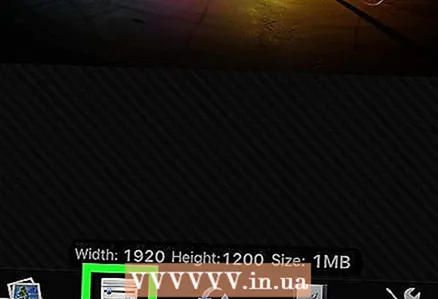 7 Sozlamalar ga teging. Bu parametr ekranning pastki qismidagi kulrang fonda slayderga o'xshagan belgi bilan belgilanadi (Rasm belgisining o'ng tomonida). Ekranning markazida oyna ochiladi.
7 Sozlamalar ga teging. Bu parametr ekranning pastki qismidagi kulrang fonda slayderga o'xshagan belgi bilan belgilanadi (Rasm belgisining o'ng tomonida). Ekranning markazida oyna ochiladi.  8 Rasm o'lchamini o'zgartiring. Buning uchun "Kenglik" yoki "Balandlik" yonidagi slayderni suratning hajmini kamaytirish uchun chapga yoki kattalashtirish uchun o'ngga suring.
8 Rasm o'lchamini o'zgartiring. Buning uchun "Kenglik" yoki "Balandlik" yonidagi slayderni suratning hajmini kamaytirish uchun chapga yoki kattalashtirish uchun o'ngga suring. - Agar "Ratsionni saqlash" slayder yashil bo'lsa
 , o'lchamini o'zgartirganda rasm buzilmaydi.
, o'lchamini o'zgartirganda rasm buzilmaydi. - Rasm o'lchamini tezda o'zgartirish uchun oynaning yuqori qismidagi "Standart o'lchamlar" yorliqlaridan birini bosishingiz mumkin.
- Agar "Ratsionni saqlash" slayder yashil bo'lsa
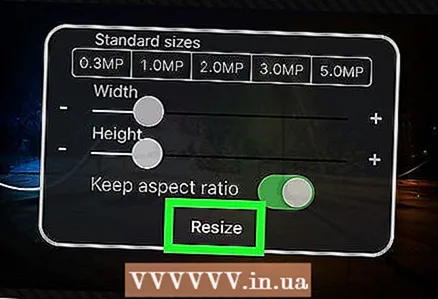 9 Ustiga bosing O'lchamini o'zgartirish (O'lchamini o'zgartirish). Siz ushbu parametrni oynaning pastki qismida topasiz. Rasm o'lchamlari o'zgartiriladi.
9 Ustiga bosing O'lchamini o'zgartirish (O'lchamini o'zgartirish). Siz ushbu parametrni oynaning pastki qismida topasiz. Rasm o'lchamlari o'zgartiriladi. - Agar siz rasm o'lchamini o'zgartirish ilovaning ishdan chiqishiga olib kelishi haqida ogohlantirish olsangiz, Ha -ga teging.
 10 "Saqlash" ni bosing. Bu parametr ekranning pastki qismida disket belgisi bilan belgilanadi.
10 "Saqlash" ni bosing. Bu parametr ekranning pastki qismida disket belgisi bilan belgilanadi.  11 Moychechak belgisini bosing. O'zgartirilgan rasm "Camera Roll" albomiga yuboriladi.
11 Moychechak belgisini bosing. O'zgartirilgan rasm "Camera Roll" albomiga yuboriladi.  12 Ustiga bosing Ok. Ekran markazidagi oyna yopiladi.
12 Ustiga bosing Ok. Ekran markazidagi oyna yopiladi.
5 -usul 5: Android qurilmasi
 1 Play Store -dan bepul Photo Resizer HD ilovasini o'rnating
1 Play Store -dan bepul Photo Resizer HD ilovasini o'rnating  . Buning uchun:
. Buning uchun: - Play do'konini ishga tushiring;
- qidirish satrini bosing;
- kiriting Rasm o'lchamlarini o'zgartiruvchi hd;
- "HD rasm o'lchamlarini o'zgartirish" ni bosing;
- "O'rnatish" ni bosing;
- "Qabul qilish" ni bosing;
- ilova o'rnatilishini kuting.
 2 Photo Resizer HD -ni ishga tushiring. Play do'konida "Ochish" tugmasini bosing yoki asosiy ekranda dastur belgisiga teging. Bu belgi ko'k fonda to'rtta o'qga o'xshaydi.
2 Photo Resizer HD -ni ishga tushiring. Play do'konida "Ochish" tugmasini bosing yoki asosiy ekranda dastur belgisiga teging. Bu belgi ko'k fonda to'rtta o'qga o'xshaydi.  3 Ga teging Galereya (Galereya). Siz bu variantni ekranning markazida topasiz. Galereya ilovasi boshlanadi.
3 Ga teging Galereya (Galereya). Siz bu variantni ekranning markazida topasiz. Galereya ilovasi boshlanadi.  4 O'lchamini o'zgartirmoqchi bo'lgan rasmga teging. Rasm Photo Resizer HD formatida ochiladi.
4 O'lchamini o'zgartirmoqchi bo'lgan rasmga teging. Rasm Photo Resizer HD formatida ochiladi.  5 "O'lchamini o'zgartirish" ni bosing. Ushbu parametr diagonal o'q belgisi bilan belgilanadi. Menyu ochiladi.
5 "O'lchamini o'zgartirish" ni bosing. Ushbu parametr diagonal o'q belgisi bilan belgilanadi. Menyu ochiladi. 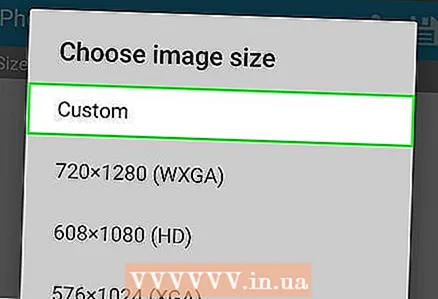 6 Ustiga bosing Maxsus (O'zboshimchalik bilan). Siz bu variantni menyuning yuqori qismida topasiz.
6 Ustiga bosing Maxsus (O'zboshimchalik bilan). Siz bu variantni menyuning yuqori qismida topasiz. - Shuningdek, ro'yxatda siz rasmning o'lchamini tezda o'zgartirish uchun tayyor o'lchamlardan birini tanlashingiz mumkin.
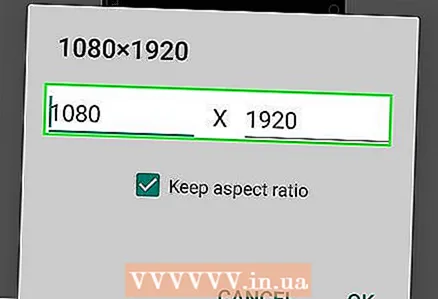 7 Matn maydoniga yangi tasvir hajmini kiriting. Gorizontal va vertikal o'lchamlar uchun ikkita quti mavjud. Rasm hajmini o'zgartirish uchun siz ushbu maydonlardan birini ishlatishingiz mumkin. Matn maydoniga bosing va kerakli raqamni kiriting. Masalan, maydonda "300" ni ko'rsangiz, fayl hajmini ikki baravar kamaytirish uchun bu raqamni "150" bilan almashtiring. Fayl hajmini ikki barobar oshirish uchun "600" ni kiriting.
7 Matn maydoniga yangi tasvir hajmini kiriting. Gorizontal va vertikal o'lchamlar uchun ikkita quti mavjud. Rasm hajmini o'zgartirish uchun siz ushbu maydonlardan birini ishlatishingiz mumkin. Matn maydoniga bosing va kerakli raqamni kiriting. Masalan, maydonda "300" ni ko'rsangiz, fayl hajmini ikki baravar kamaytirish uchun bu raqamni "150" bilan almashtiring. Fayl hajmini ikki barobar oshirish uchun "600" ni kiriting. - Rasm o'lchamlari o'zgartirilganda rasm buzilmasligi uchun "Asoslar nisbatini saqlash" yonidagi katakchani belgilang.
 8 Ga teging ok. Siz bu tugmani menyuning pastki qismida topasiz. Rasm o'lchamlari o'zgartiriladi.
8 Ga teging ok. Siz bu tugmani menyuning pastki qismida topasiz. Rasm o'lchamlari o'zgartiriladi.  9 Disketaga o'xshash va o'ng yuqori burchakda joylashgan belgini bosing. O'zgartirilgan rasm yangi o'lchamlar bilan Galereya ilovasida saqlanadi.
9 Disketaga o'xshash va o'ng yuqori burchakda joylashgan belgini bosing. O'zgartirilgan rasm yangi o'lchamlar bilan Galereya ilovasida saqlanadi.
Maslahatlar
- Agar siz rasm hajmini oshirsangiz (masalan, 500 x 500 dan 800 x 800 gacha), fayl hajmi ham kattalashadi (va aksincha).
- Agar siz Paint -da (Windows) fayl hajmini o'zgartirsangiz, yangi o'lcham Explorer -da ko'rinmasligi mumkin. Bunday holda, tugmani bir necha marta bosing. F5Explorer oynasini yangilash uchun.
Ogohlantirishlar
- Rasm o'lchamining o'zgarishi uning sifati va o'lchamining o'zgarishiga olib keladi. Agar siz rasm o'lchamini o'zgartirsangiz, sifat o'zgarmaydi.